在当今数字化时代,Word文档已成为我们日常工作和学习中不可或缺的一部分,它不仅用于撰写报告、论文,还广泛应用于制作演示文稿、简历等,而在Word文档中插入链接,更是提升文档互动性和信息丰富度的重要手段,本文将详细介绍如何在Word文档中创建和管理链接,帮助读者掌握这一实用技能。
Word文档中链接的基础概念
在Word文档中,链接通常指的是超链接,它可以是指向网页、文件、电子邮件地址或文档内部特定位置的连接,通过点击这些链接,用户可以直接访问相关资源,无需手动搜索,极大地提高了工作效率和用户体验。
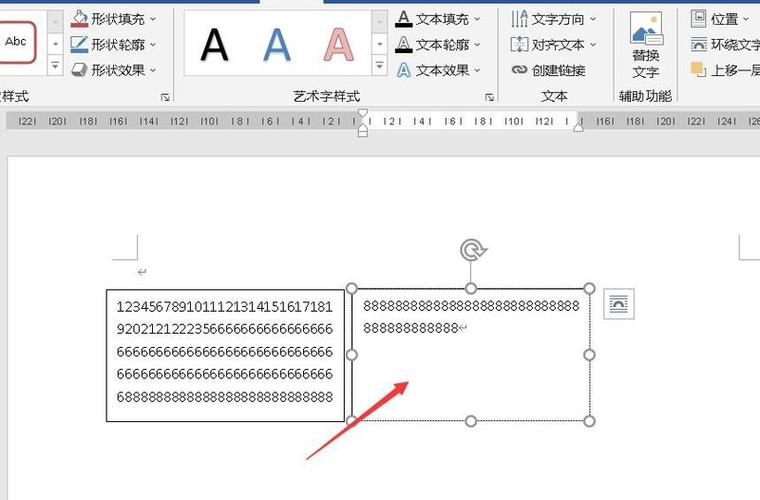
创建超链接的步骤
1. 插入超链接
选择文本或对象:首先选中你想要设置为链接的文本或图像。
使用功能区命令:转到“插入”选项卡,在“链接”组中点击“超链接”按钮(通常显示为一个小地球图标)。
设置链接目标:在弹出的“插入超链接”对话框中,你可以选择“现有文件或网页”、“本文档中的位置”、“新建文档”或“电子邮件地址”作为链接目标,输入相应的URL、文件路径、文档标题或邮件地址后,点击“确定”。
2. 编辑超链接
右键菜单:对于已存在的超链接,右键点击链接文本,选择“编辑超链接”,即可修改链接的目标地址或显示文本。
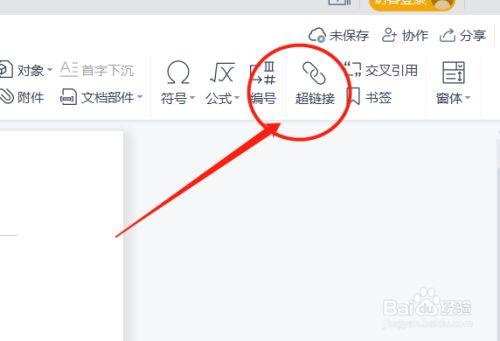
快捷键:也可以使用Ctrl+K快捷键快速打开“插入超链接”对话框进行编辑。
3. 移除超链接
右键菜单:右键点击要移除的超链接,选择“取消超链接”。
功能区命令:或者,选中超链接后,在“插入”选项卡下的“链接”组中点击“取消超链接”。
高级应用技巧
1. 书签链接
在长文档中,使用书签链接可以方便地在不同章节间跳转,通过“插入”->“书签”创建一个书签,然后在需要的位置插入指向该书签的超链接。
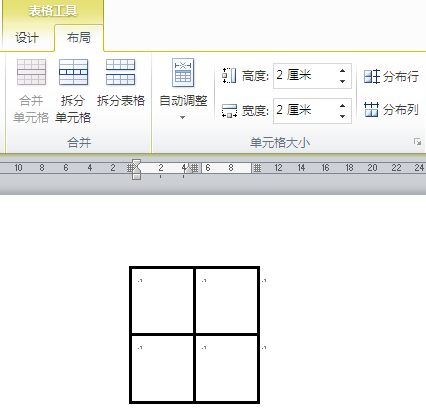
2. 邮件合并中的链接
在进行邮件合并时,可以为每个收件人个性化生成包含特定链接的文档,如个人化的登录页面链接,增强邮件的互动性和实用性。
3. 利用字段代码创建动态链接
高级用户可以通过插入字段代码(如HYPERLINK "http://example.com")来创建更灵活的动态链接,这在自动化文档生成或复杂模板设计中非常有用。
表格中的应用
在Word文档中使用表格时,同样可以为表格中的文本或图片添加超链接,操作方法与普通文本相同,这对于制作目录、索引或产品列表等含有多个可点击项的表格尤为有用。
常见问题解答(FAQs)
Q1: 如何在Word文档中为图片添加超链接?
A1: 选中图片后,按照上述插入超链接的步骤操作即可,图片超链接在视觉上更加直观,常用于导航按钮或产品展示。
Q2: Word文档中的超链接无法正常打开怎么办?
A2: 检查链接地址是否正确无误,特别是对于外部网页链接,确认网络连接正常且URL未过期,如果是内部链接或书签,确保目标位置存在且名称正确,尝试更新Word到最新版本,有时软件bug也可能导致链接问题。
通过以上介绍,相信您已经掌握了在Word文档中创建和管理链接的基本技巧及一些高级应用,无论是为了提高文档的专业度,还是增强信息的可访问性,合理运用超链接都是非常有价值的,希望这些内容能帮助您在日常工作中更加高效地处理Word文档。
小伙伴们,上文介绍word文档怎么做链接的内容,你了解清楚吗?希望对你有所帮助,任何问题可以给我留言,让我们下期再见吧。
内容摘自:https://news.huochengrm.cn/cyzd/10447.html
